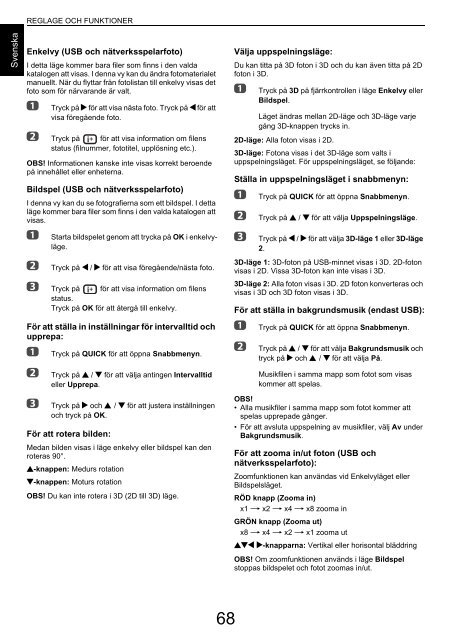ANVÄNDARHANDBOK - Toshiba-OM.net
ANVÄNDARHANDBOK - Toshiba-OM.net
ANVÄNDARHANDBOK - Toshiba-OM.net
You also want an ePaper? Increase the reach of your titles
YUMPU automatically turns print PDFs into web optimized ePapers that Google loves.
REGLAGE OCH FUNKTIONER<br />
Svenska<br />
Enkelvy (USB och nätverksspelarfoto)<br />
I detta läge kommer bara filer som finns i den valda<br />
katalogen att visas. I denna vy kan du ändra fotomaterialet<br />
manuellt. När du flyttar från fotolistan till enkelvy visas det<br />
foto som för närvarande är valt.<br />
a<br />
Tryck på c för att visa nästa foto. Tryck på C för att<br />
visa föregående foto.<br />
b Tryck på för att visa information om filens<br />
status (filnummer, fototitel, upplösning etc.).<br />
OBS! Informationen kanske inte visas korrekt beroende<br />
på innehållet eller enheterna.<br />
Bildspel (USB och nätverksspelarfoto)<br />
I denna vy kan du se fotografierna som ett bildspel. I detta<br />
läge kommer bara filer som finns i den valda katalogen att<br />
visas.<br />
a<br />
b<br />
Starta bildspelet genom att trycka på OK i enkelvyläge.<br />
Tryck på C / c för att visa föregående/nästa foto.<br />
c Tryck på för att visa information om filens<br />
status.<br />
Tryck på OK för att återgå till enkelvy.<br />
För att ställa in inställningar för intervalltid och<br />
upprepa:<br />
a<br />
b<br />
c<br />
Tryck på QUICK för att öppna Snabbmenyn.<br />
Tryck på B / b för att välja antingen Intervalltid<br />
eller Upprepa.<br />
Tryck på c och B / b för att justera inställningen<br />
och tryck på OK.<br />
För att rotera bilden:<br />
Medan bilden visas i läge enkelvy eller bildspel kan den<br />
roteras 90°.<br />
B-knappen: Medurs rotation<br />
b-knappen: Moturs rotation<br />
OBS! Du kan inte rotera i 3D (2D till 3D) läge.<br />
Välja uppspelningsläge:<br />
Du kan titta på 3D foton i 3D och du kan även titta på 2D<br />
foton i 3D.<br />
a<br />
Tryck på 3D på fjärrkontrollen i läge Enkelvy eller<br />
Bildspel.<br />
Läget ändras mellan 2D-läge och 3D-läge varje<br />
gång 3D-knappen trycks in.<br />
2D-läge: Alla foton visas i 2D.<br />
3D-läge: Fotona visas i det 3D-läge som valts i<br />
uppspelningsläget. För uppspelningsläget, se följande:<br />
Ställa in uppspelningsläget i snabbmenyn:<br />
a<br />
b<br />
c<br />
Tryck på QUICK för att öppna Snabbmenyn.<br />
Tryck på B / b för att välja Uppspelningsläge.<br />
Tryck på C / c för att välja 3D-läge 1 eller 3D-läge<br />
2.<br />
3D-läge 1: 3D-foton på USB-min<strong>net</strong> visas i 3D. 2D-foton<br />
visas i 2D. Vissa 3D-foton kan inte visas i 3D.<br />
3D-läge 2: Alla foton visas i 3D. 2D foton konverteras och<br />
visas i 3D och 3D foton visas i 3D.<br />
För att ställa in bakgrundsmusik (endast USB):<br />
a<br />
b<br />
Tryck på QUICK för att öppna Snabbmenyn.<br />
Tryck på B / b för att välja Bakgrundsmusik och<br />
tryck på c och B / b för att välja På.<br />
Musikfilen i samma mapp som fotot som visas<br />
kommer att spelas.<br />
OBS!<br />
• Alla musikfiler i samma mapp som fotot kommer att<br />
spelas upprepade gånger.<br />
• För att avsluta uppspelning av musikfiler, välj Av under<br />
Bakgrundsmusik.<br />
För att zooma in/ut foton (USB och<br />
nätverksspelarfoto):<br />
Zoomfunktionen kan användas vid Enkelvyläget eller<br />
Bildspelsläget.<br />
RÖD knapp (Zooma in)<br />
x1 S x2 S x4 S x8 zooma in<br />
GRÖN knapp (Zooma ut)<br />
x8 S x4 S x2 S x1 zooma ut<br />
BbC c-knapparna: Vertikal eller horisontal bläddring<br />
OBS! Om zoomfunktionen används i läge Bildspel<br />
stoppas bildspelet och fotot zoomas in/ut.<br />
68